Управление пространственным аудио и отслеживанием движения головы на устройствах Apple
Если при просмотре или прослушивании поддерживаемого контента (сериалов, фильмов, песен либо игр) или во время вызова FaceTime на Вашем устройстве Apple на Вас надеты наушники Beats поддерживаемой модели, можно включить функцию персонального пространственного аудио, чтобы создать эффект объемного звучания, как в кинотеатре.
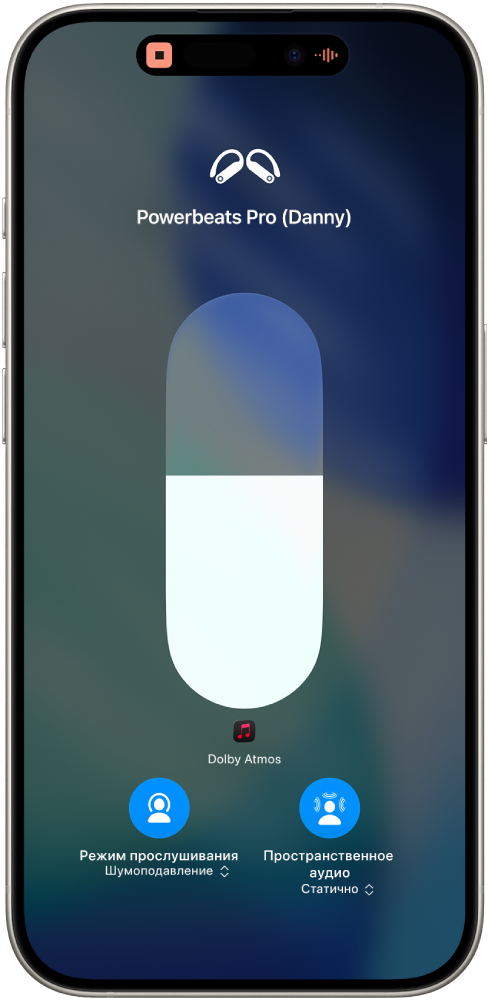
Узнайте, как работает пространственное аудио
Вы можете узнать больше о пространственном аудио, подключив поддерживаемую модель наушников Beats к iPhone или iPad.
Наденьте поддерживаемые наушники Beats и убедитесь, что они подключены к iPhone или iPad.
На iPhone или iPad откройте «Настройки»
 , затем коснитесь имени устройства Beats в верхней части экрана.
, затем коснитесь имени устройства Beats в верхней части экрана.В разделе «Пространственное аудио» коснитесь пункта «Смотреть и слушать, как это работает», затем следуйте инструкциям на экране.
Настройка персонального пространственного аудио
На iPhone X или новее можно создать точное изображение формы Ваших ушей и головы для использования функции персонального пространственного аудио. Ваш личный профиль пространственного аудио позволяет более точно настроить аудио в соответствии с тем, как Вы слышите звук. Он будет применен на всех Ваших устройствах Apple с iOS 16, iPadOS 16.1, macOS 13, tvOS 16 или новее, когда Вы выполните на них вход в один и тот же Аккаунт Apple.
Включите поддерживаемые наушники Beats и убедитесь, что они подключены к Вашему iPhone.
На iPhone откройте «Настройки»
 , затем коснитесь имени устройства Beats в верхней части экрана.
, затем коснитесь имени устройства Beats в верхней части экрана.Коснитесь «Персональное пространственное аудио», коснитесь «Персонализация пространственного аудио», затем следуйте инструкциям на экране.
Подробнее о настройке персонального пространственного аудио см. в статье службы поддержки Apple Использование функции «Персональное пространственное аудио» при прослушивании музыки в наушниках AirPods и Beats.
Прекращение использования персонального пространственного аудио
Наденьте наушники Beats и убедитесь, что они подключены к Вашему iPhone, iPad или Mac.
Выполните одно из указанных ниже действий.
iPhone или iPad. Откройте «Настройки»
 , затем коснитесь имени устройства Beats в верхней части экрана. Коснитесь «Персональное пространственное аудио», затем коснитесь «Больше не использовать».
, затем коснитесь имени устройства Beats в верхней части экрана. Коснитесь «Персональное пространственное аудио», затем коснитесь «Больше не использовать».Mac. Выберите меню Apple

Чтобы возобновить использование персонального пространственного аудио, можно настроить его на iPhone.
Управление пространственным аудио и отслеживанием движения головы на iPhone или iPad
Можно управлять пространственным аудио и отслеживанием движения головы для каждого поддерживаемого приложения в Пункте управления на iPhone или iPad.
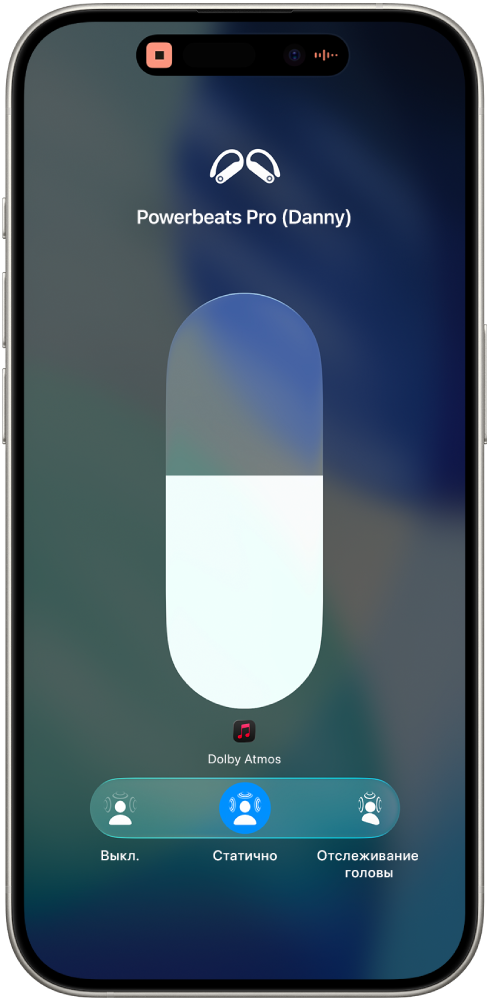
Наденьте поддерживаемые наушники Beats и убедитесь, что они подключены к iPhone или iPad.
Откройте приложение для воспроизведения аудио и начните воспроизведение аудиофайла — например, песни в приложении «Музыка»
 .
.Откройте Пункт управления, коснитесь элемента управления громкостью и удерживайте его, затем коснитесь «Пространственное аудио».
Выберите один из приведенных ниже вариантов.
Выкл. Пространственное аудио и отслеживание движения головы будут выключены.
Статично. Будет включено пространственное аудио без отслеживания движения головы.
Отслеживание головы. Будет включено пространственное аудио с динамическим отслеживанием движения головы, что позволит устройству Beats панорамировать звук в зависимости от положения Вашей головы относительно iPhone или iPad. Например, если Вы повернете голову влево, аудио будет звучать так, будто звук исходит справа.
Примечание. Если источник аудио не поддерживает пространственное аудио в формате Dolby Atmos, эта панель управления будет называться «Стерео в пространстве».
Выбранные настройки сохранятся и будут автоматически задействованы при следующем использовании этого приложения. Например, если Вы коснетесь варианта «Статично» во время прослушивания песни в приложении «Музыка», настройка «Статично» автоматически включится в следующий раз, когда Вы начнете воспроизведение песни в этом приложении.
Примечание. Чтобы выключить отслеживание движения головы во всех приложениях на iPhone или iPad, откройте «Настройки» ![]() , затем коснитесь имени устройства Beats в верхней части экрана. Коснитесь «Универсальный доступ», затем выключите параметр «Как на [устройстве]».
, затем коснитесь имени устройства Beats в верхней части экрана. Коснитесь «Универсальный доступ», затем выключите параметр «Как на [устройстве]».
Управление пространственным аудио и отслеживанием движения головы на Mac
Можно включить пространственное аудио и отслеживание движения головы, чтобы смотреть и слушать поддерживаемые телешоу, фильмы и музыку с объемным панорамным звуком (на компьютерах Mac с чипом Apple и macOS 12.3 или новее). Можно включить или выключить пространственное аудио и отслеживание движения головы для каждого поддерживаемого приложения.
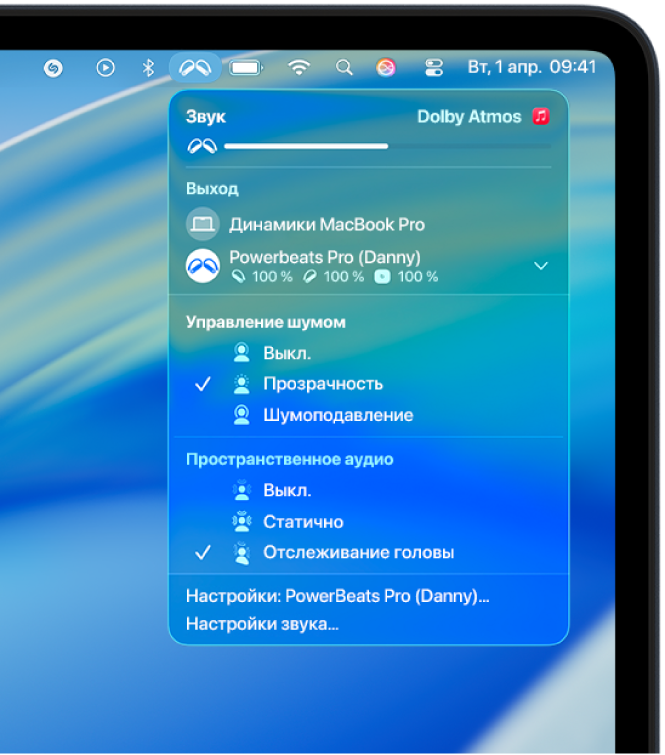
Примечание. Пространственное аудио доступно не для всех приложений и не для всего контента.
Наденьте поддерживаемые наушники Beats и убедитесь, что они подключены к Вашему Mac.
Нажмите значок Beats в строке меню.
Если значок Beats не отображается в строке меню, выберите меню Apple

 . Выберите «Звук»
. Выберите «Звук»  , затем во всплывающем меню выберите «Всегда показывать».
, затем во всплывающем меню выберите «Всегда показывать».Выберите один из указанных вариантов в разделе «Пространственное аудио».
Выкл. Пространственное аудио и отслеживание движения головы будут выключены.
Статично. Будет включено пространственное аудио без отслеживания движения головы.
Отслеживание головы. Будет включено пространственное аудио с динамическим отслеживанием движения головы, что позволит устройству Beats панорамировать звук в зависимости от положения Вашей головы относительно компьютера Mac. Например, если Вы повернете голову влево, аудио будет звучать так, будто звук исходит справа.
Примечание. Если источник аудио не поддерживает пространственное аудио в формате Dolby Atmos, эта панель управления будет называться «Стерео в пространстве».
Управление пространственным аудио и отслеживанием движения головы на Apple TV 4K
Можно настроить пространственное аудио для каждого поддерживаемого приложения, используя Пункт управления на Apple TV 4K. Также можно включить или выключить отслеживание движения головы для всех приложений. (Требуется tvOS 15.1 или новее.)
Примечание. Пространственное аудио доступно не для всех приложений и не для всего контента.
Наденьте поддерживаемые наушники Beats и убедитесь, чтобы они подключены к Apple TV 4K.
Во время просмотра фильма или телешоу либо прослушивания музыки нажмите кнопку
 и удерживайте ее для открытия Пункта управления, затем перейдите к значку Beats (он выглядит следующим образом:
и удерживайте ее для открытия Пункта управления, затем перейдите к значку Beats (он выглядит следующим образом:  или
или 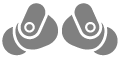 ).
).Выберите наушники Beats, выберите «Пространственное аудио», затем выберите параметр для функции «Отслеживание головы»: «Статично» или «Выкл.».
Примечание. Если источник аудио не поддерживает пространственное аудио в формате Dolby Atmos, выберите «Стерео в пространстве», затем выберите параметр.
Выбранные настройки сохранятся и будут автоматически задействованы при следующем использовании этого приложения. Например, если Вы включите пространственное аудио во время использования приложения Apple TV
 со своими наушниками Beats, пространственное аудио автоматически включится в следующий раз, когда Вы будете использовать это приложение со своими наушниками Beats.
со своими наушниками Beats, пространственное аудио автоматически включится в следующий раз, когда Вы будете использовать это приложение со своими наушниками Beats.
Примечание. Чтобы отключить динамическое отслеживание движения головы во всех приложениях на Apple TV 4K, откройте «Настройки» ![]() на Apple TV. Откройте «Универсальный доступ» > «Наушники AirPods и Beats», затем отключите параметр «Центрирование аудио по телевизору».
на Apple TV. Откройте «Универсальный доступ» > «Наушники AirPods и Beats», затем отключите параметр «Центрирование аудио по телевизору».
При наличии подписки на Apple Music Вы можете прослушивать отдельные композиции в формате Dolby Atmos с пространственным аудио на своем устройстве Apple или Android. См. веб‑страницу Сведения о формате Dolby Atmos с пространственным аудио в Apple Music.